Ver una tarea de programa
Ver una tarea de programa
Objetivo
Ver una tarea de programa con la herramienta Programa a nivel proyecto.
Aspectos a tener en cuenta
- Permisos de usuario requeridos:
- Permisos de 'Solo lectura' o superiores para la herramienta Programación.
- Requisitos previos:
- Cargar un programa de proyecto en Procore. Consulte Cargar un archivo de programa de proyecto en la aplicación web de Procore.
Pasos
- Navegue hasta la herramienta Programa del proyecto.
- Busque la tarea de programa que desea ver. Consulte Buscar y filtrar para tareas de programa.
- Haga clic en el nombre de la tarea programada. Verá la siguiente información para la tarea de programación:
Nota: Para ver una tarea de programa en esta vista, ya debe tener un programa del proyecto cargado en Procore. Ver una tarea programada que se cargó manualmente muestra una vista diferente.
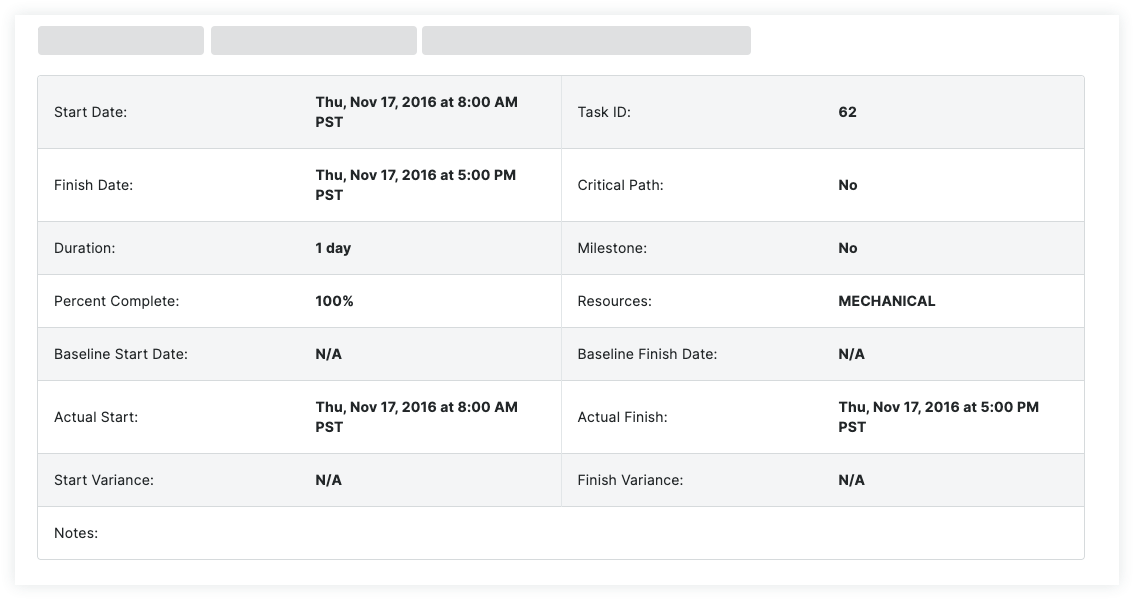
Nota
Para ver descripciones más detalladas de cada campo, consulte https://support.microsoft.com - Referencia de campos disponibles para Microsoft Project y
https://support.microsoft.com - Referencia de campos disponibles para Microsoft Project y  https://docs.oracle.com - Campos de actividades para Primavera P6.
https://docs.oracle.com - Campos de actividades para Primavera P6.-
Fecha de inicio: la fecha en la que se programó el inicio de la tarea.
-
Fecha de finalización: la fecha en la que está programada la finalización de la tarea.
-
Fecha de inicio real: la fecha de inicio real de la tarea.
-
Variación de inicio: la diferencia entre la fecha de inicio de línea de base y la fecha de inicio programada.
-
Fecha de inicio de línea de base: la fecha de inicio originalmente planificada para la tarea.
-
Fecha de finalización real: la fecha de finalización real de la tarea.
-
Variación de finalización: la diferencia entre la fecha de finalización de la línea de base y la fecha de finalización programada.
-
Fecha de finalización de línea de base: la fecha de finalización originalmente planificada para la tarea.
-
Duración: la cantidad de tiempo programada para la tarea.
-
Porcentaje completado: el porcentaje de la tarea completado que se configuró en Microsoft Project, Primavera u otro software de programación integrado.
Nota: Cuando se carga un nuevo programa, el porcentaje completado se sobrescribirá para que coincida con el archivo de programa nativo. -
ID de tarea: el valor numérico asignado para identificar la tarea.
-
Ruta crítica: muestra si la tarea se ha establecido o no como "Ruta crítica" en Microsoft Project, Primavera u otro software de programación integrado.
-
Hito: muestra si la tarea se ha establecido o no como "Hito" en Microsoft Project, Primavera u otro software de programación integrado.
Nota: Los hitos solo se pueden establecer a través de Microsoft Project, Primavera u otro software de programación integrado; no puede establecer hitos en Procore. -
Recursos: muestra los recursos asociados con la tarea.
-
4. Solicitar un cambio de programa para esta tarea: Ver Solicitar un cambio de programa.
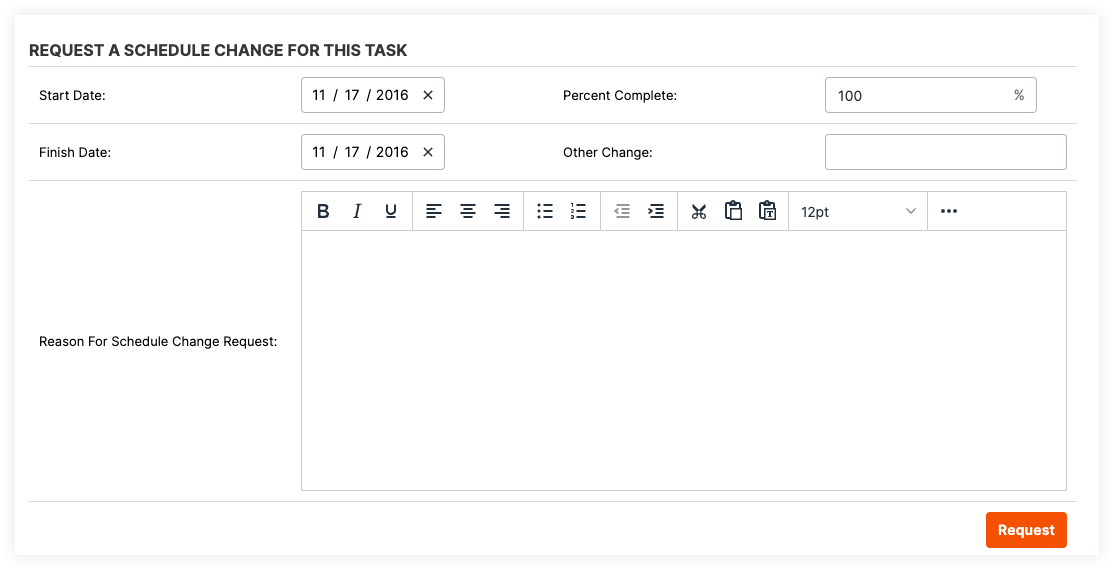
-
Historial de solicitudes de cambio programadas: muestra cualquier historial de solicitudes de cambio para la tarea. Consulte Solicitar un cambio de programa.
-
Historial de cambios programados: muestra los cambios realizados en la tarea por los miembros del equipo en Microsoft Project.
Nota: El complemento de Microsoft Project debe estar habilitado para ver el historial de cambios. -
Ítems relacionados: muestra los ítems relacionados con la tarea establecida por el usuario "Administrador" de la herramienta Programa.
-
Correos electrónicos: vea o escriba correos electrónicos relacionados con la tarea de programa.
-
Notas: este campo aparecerá en una página de vista de tareas de programa en los archivos de programa importados que incluyen notas.
Nota: Este campo NO está disponible en todo el software de programa que se integra con Procore.


